博文
Cytoscape网络图2D转3D插件cy3d
|
Cytoscape是我们日常数据分析中最常用的网络图绘制神器。今天小编给大家推荐一款2D转3D插件 -- cy3d。
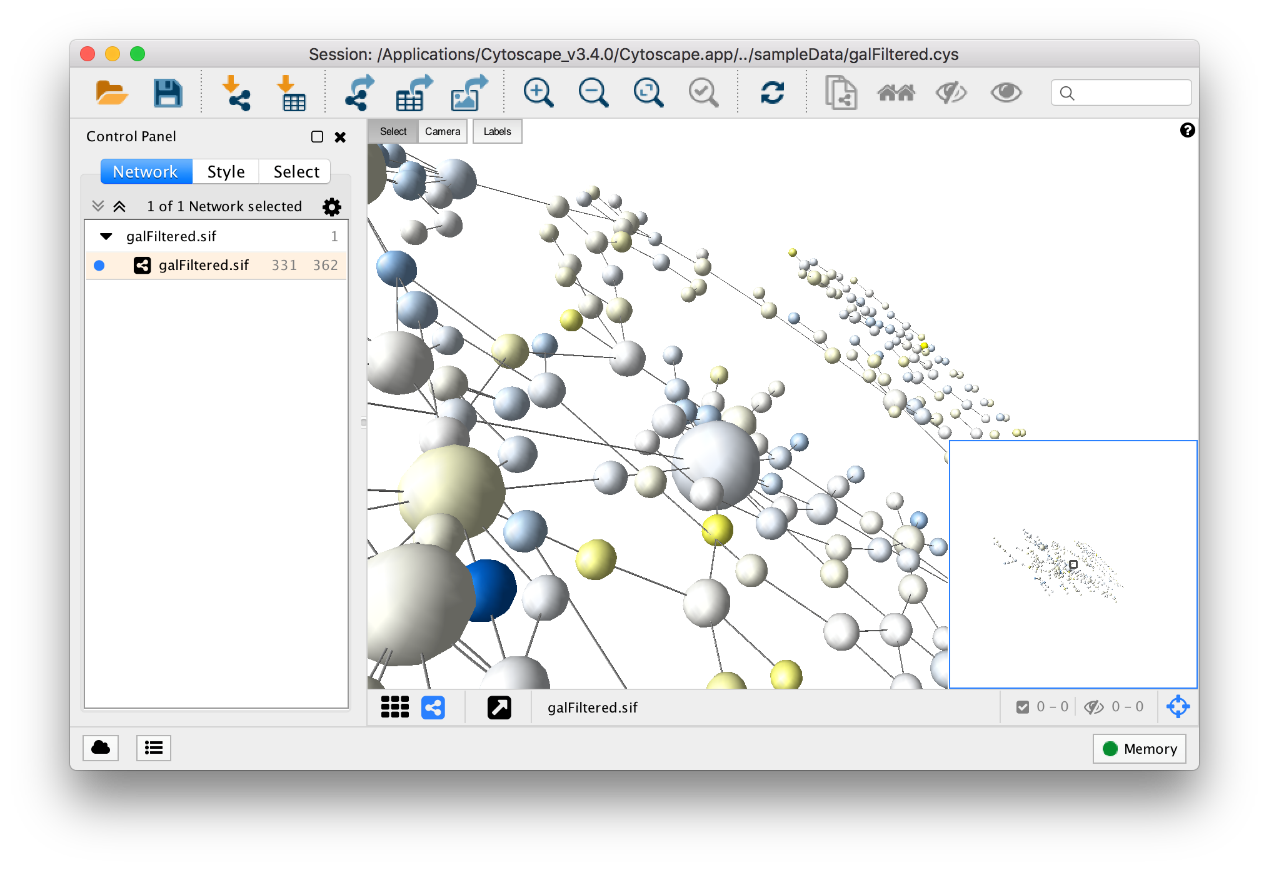
图1. 3D网络图
Cy3d安装
Cytoscape插件的安装非常简单。打开Cytoscape,然后在主菜单栏选择App->App Manager,然后在弹出的窗口中搜索cy3d,选中后安装即可。
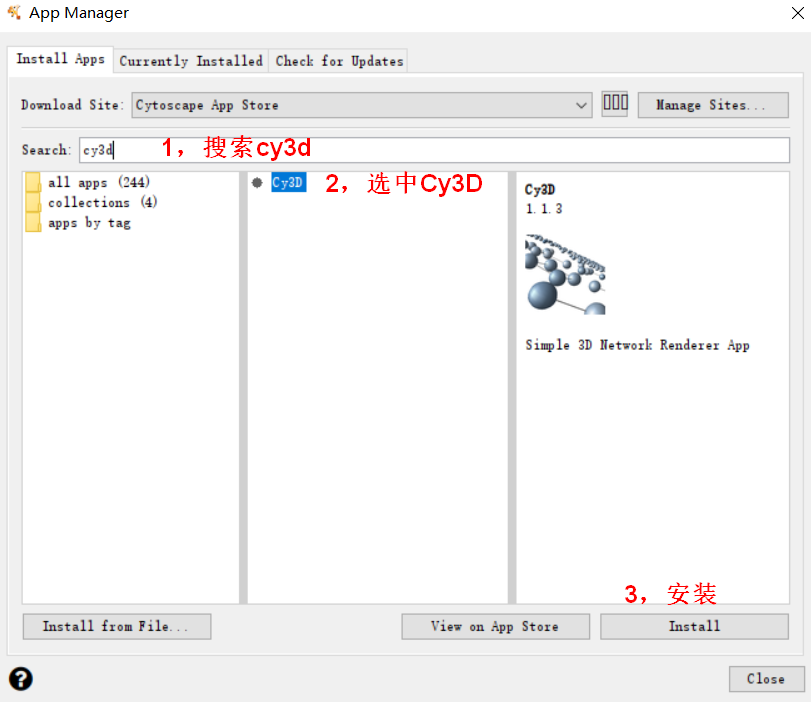
图2. Cy3D插件安装
当中间的Cy3D后边出现(Installed)后,即安装成功。
简单使用
1, edge示例数据
首先我们从头创建一个网络。打开excel,在excel中输入如图3的数据。也支持txt文件。
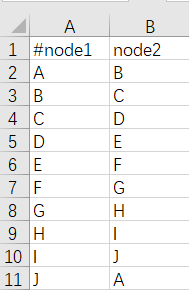
图3. edge示例数据
2, 导入edge文件并生成图
点击第4个按钮(红色框线),浏览并导入创建的edge文件。
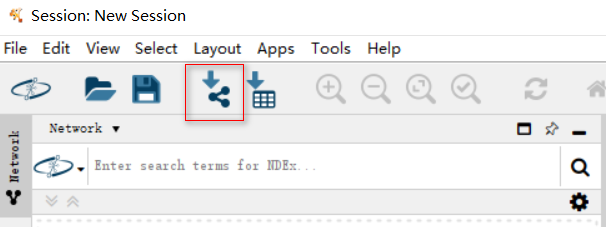
图4. 导入edge文件按钮

图5. 浏览并选择edge文件
然后选择Cy3D renderer,并设置node1为source节点,node2默认为target节点,然后点击确定即可生成3D网络图。
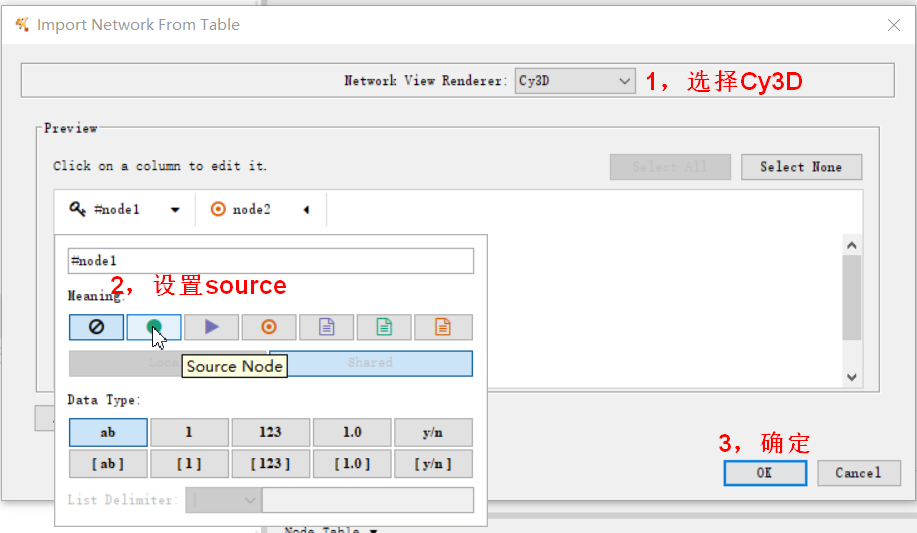
图6. 设置source和target
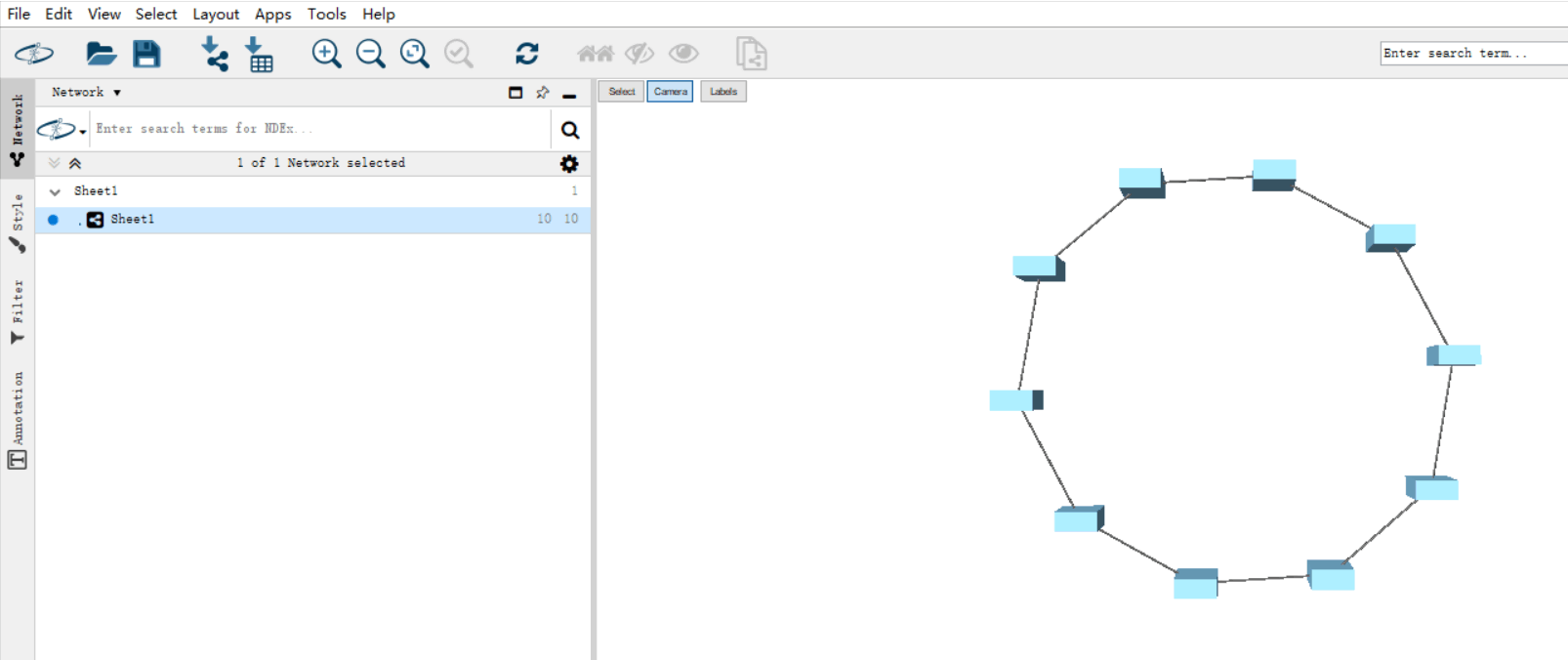
图7. 3D网络图
3, 设置属性,并美化
网络图最重要的步骤就是美化。细节的美化对于网络图来格外关键,因为默认导进来的图一般是不能直接在文章中使用的。Cytoscape提供了众多参数对网络进行微调。

图8. 属性调整参数
Node tab所属为节点属性,用来控制节点相关的参数,包括节点颜色(color)、节点大小(width、height)、label颜色文字等。其中左侧红色方框所示为全局参数,用来控制所有节点。中间绿色方框所示为mapping属性,即根据某一特征,例如导入的node节点的分类属性,进行批量设置。右侧蓝色方框所示为局部参数,即选中某些节点后,单独设置这些节点的参数。
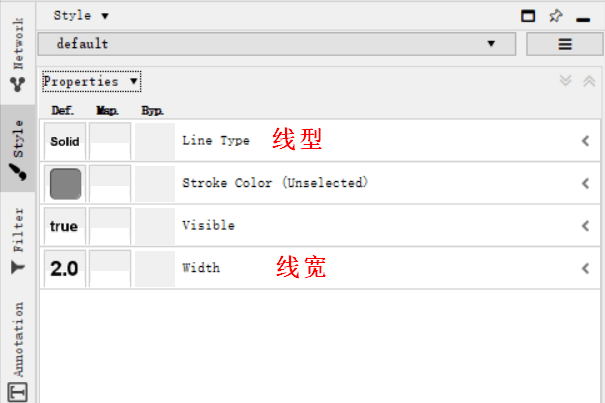
图9. Edge属性
Edge tab所属为边属性,用来控制节点连线的参数,包括线型(实线、虚线等),线宽等
同时,我们也可以设置不同的布局方式。在Layout主菜单中,有如下几种布局供选择:3D Force Directed (BioLayout)、3D Spherical、3D Grid、3D Box。
4, 导出图片
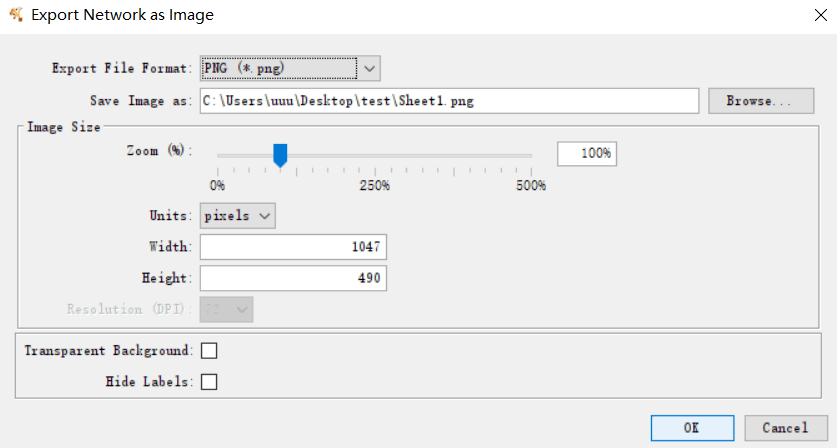
图10. 导出图片,png或者pdf
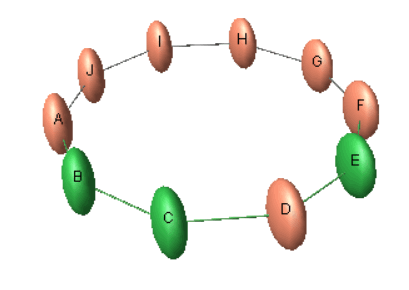
图11. 3D网络图
注意:这里虽然导出pdf,然而似乎不是真正的矢量图,看来3D的还是不如2D的方便。
微生信助力发文章,谷歌引用690+,知网引用540+
https://blog.sciencenet.cn/blog-707141-1359637.html
上一篇:使用ETE python包让系统发育树(进化树)和多重序列比对(MSA)“同框”
下一篇:画饼画到世界地图上:按比例呈现多组数据